
こんにちは。@PLATZです。
最近は打ち合わせ等で外出する以外は、仕事や勉強のため家にいる事が多くなりました。
結果、音楽を聴く機会がとても増えたのですが、その時に使っているのが「iTunes」です。
今現在発売されている大人気のiPhone 5や4S、iPod touchはiTunesなしで諸々の設定ができてしまうのですが、iPod ClassicやiPod nanoなどをお使いの方、パソコンで音楽を楽しむ方はiTunesは必須のアプリケーションです。
そこで今回は、だいぶ前に話題になった「Perfect」と称されるiTunesのイコライザ設定を紹介したいと思います。
ちなみに今回する設定は、昔話題になった「Perfect」を少しいじっています。
「Perfect」設定そのままだと、何だか音割れがしているような感じなので、全体的に各音域を下げています。
イコライザとは

イコライザとは、音を高低でいくつかのグループに分け、それぞれの音量を独立して調整する機能です。
低音をもっと強調したいとか、ヴォーカルを明瞭にしたい……などという時に、このイコライザ機能を使います。
レコーディングやコンサートなどでは必ず使われています。
iTunesのイコライザ
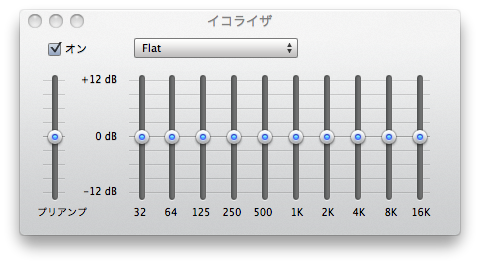
iTunesのイコライザには、10の周波数帯が用意されています。
簡単にいいますと、左の方が低音で右のほうが高音です。
それぞれのスライドバーを上げ下げすると、その音域が強調されたり抑制されたりします。
様々な音楽ジャンルや聴く環境、好みに合わせて、最初から22種類のイコライザ設定が用意されています。
色々とプリセットを切り替えてみましょう。
スピーカーから流れてくる音が変わると思います。
そしてこのイコライザ機能、プリセットのほかユーザーがそれぞれ調整し名前をつけて保存する事ができるのです。
「Perfect」の設定、保存
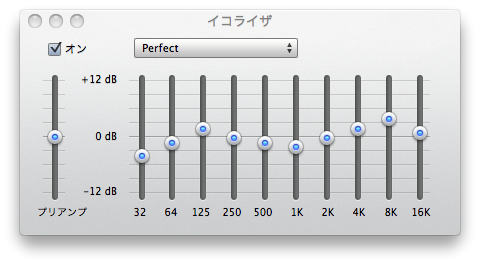
では、このどんな音楽にもマッチするといわれている「Perfect」の設定をして保存しましょう。
設定方法は以下のとおりです。
iTunesのメニューバー「ウィンドウ」から「イコライザ」を選択。
上の画像の「イコライザウィンドウ」が出てきます。
この時に、左上の「オン」にチェックを入れておきましょう。
プリアンプの右側にある10種類の周波数帯の左側の「32」から「16k」までを
-4、-1、+2、0、-1、-2、0、+2、+4、+1
に設定してください。ちなみに1目盛り3dBです。
上の画像を参考にして位置をあわせてください。
イコライザ名が「手動」になっているので、その右の三角印から「プリセットを作成」を選択します。
そして名前を「perfect」にしてOK!
最初の設定「Flat」と比べると、音の抜けが良くなっていると思います。
AppleScriptで一発設定!
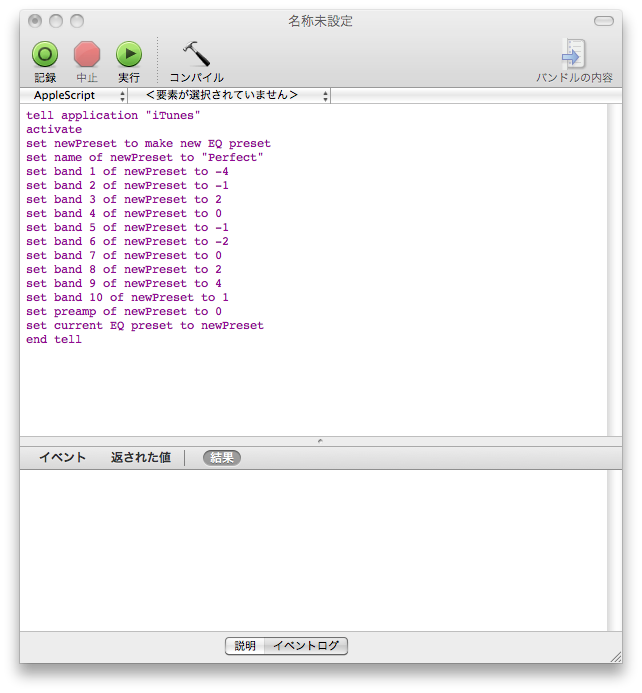
MacユーザーはAppleScriptで一発でこの設定にできます。
あまり使っている人は少ないので、手順を書いておきます。
「アプリケーション」フォルダの中の「ユーティリティ」フォルダに「AppleScriptエディタ」があるので、起動しましょう。
そこへ以下の文字列をコピペして下さい。
tell application "iTunes"
activate
set newPreset to make new EQ preset
set name of newPreset to "Perfect"
set band 1 of newPreset to -4
set band 2 of newPreset to -1
set band 3 of newPreset to 2
set band 4 of newPreset to 0
set band 5 of newPreset to -1
set band 6 of newPreset to -2
set band 7 of newPreset to 0
set band 8 of newPreset to 2
set band 9 of newPreset to 4
set band 10 of newPreset to 1
set preamp of newPreset to 0
set current EQ preset to newPreset
end tell
AppleScriptの「実行」をクリックすると一発で設定できます。
最後に……
いかがでしたでしょうか?
僕はずっと前からこの「perfect」設定でiTunesで音楽を聴いています。
他のどのプリセットの設定よりも音がクリアに聞こえ、バランスも良くなるように感じます。
是非一度、お試しください。
ちなみに、ここに紹介した設定はあくまでも一例ですので、自分が楽しんでいる音楽やスピーカーなどによっても設定は微妙に変わってくると思います。
これを基本に思い思いにイコライザを設定して楽しんでみましょう!
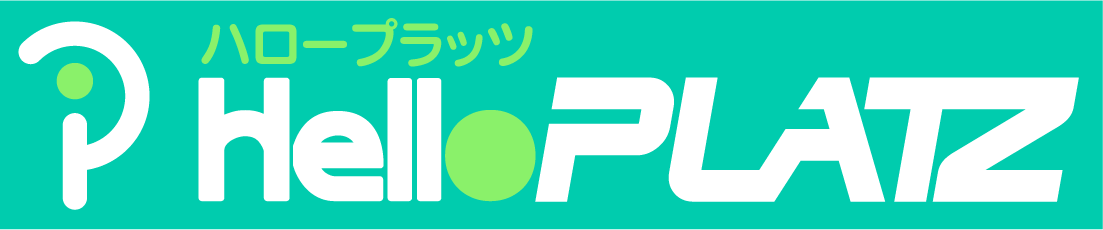
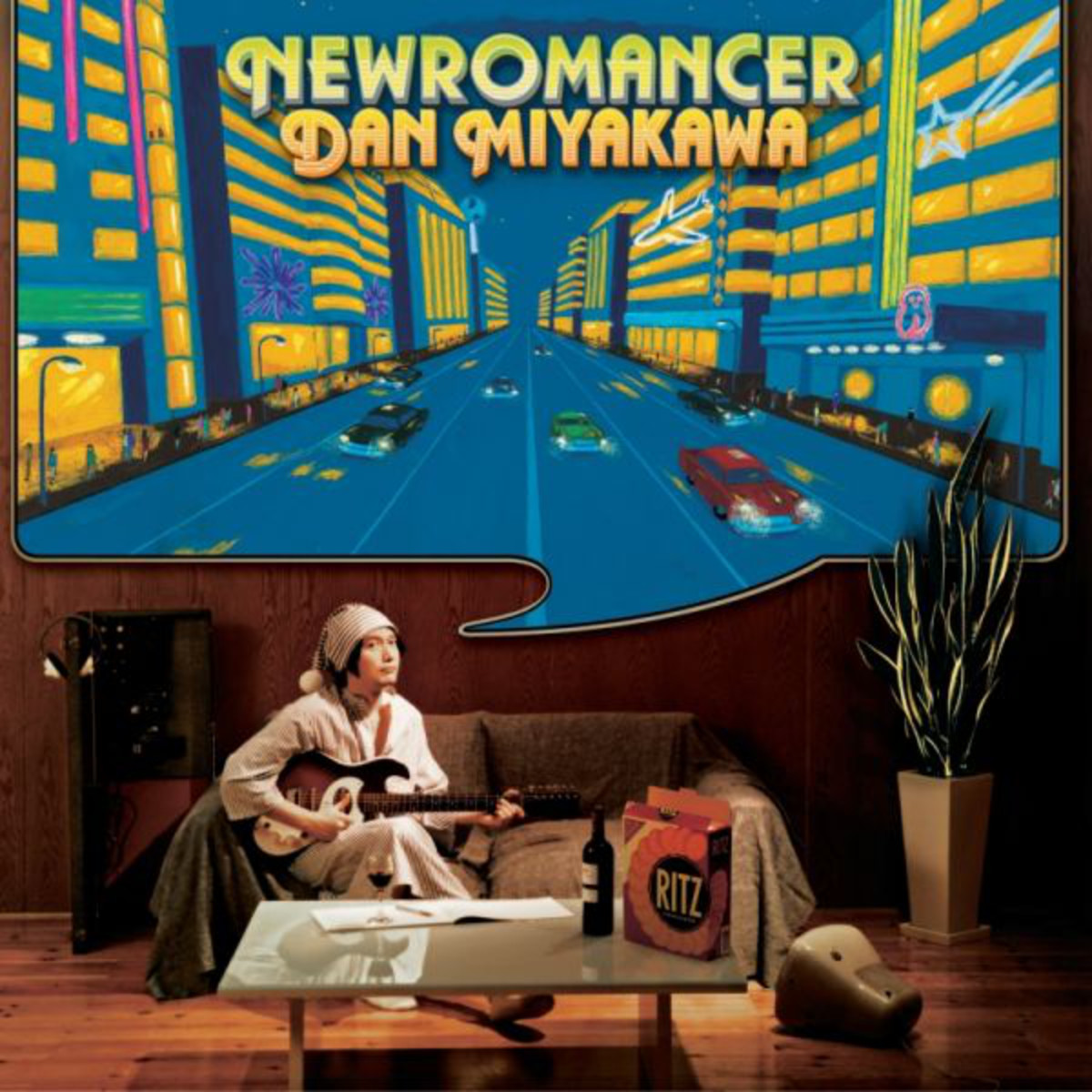

コメント